9.4. グループ¶
管理 → グループ
管理の グループ メニューにおいて サイト管理者 は次のことができます:
- 管理者をグループに追加する
- グループを削除する
- グループカテゴリを管理する
- 一括でグループを追加および更新する
- 一括でグループメンバーシップを追加および更新する
管理の グループ メニューにおいて インスティテューション管理者 は次のことができます:
- 一括でグループを追加および更新する
- 一括でグループメンバーシップを追加および更新する
9.4.1. グループを管理する¶
管理 → グループ → グループを管理する
注釈
グループを管理する はサイト管理者からだけアクセスすることができます。
あなたにはサイトのグループすべての概要が表示されます。
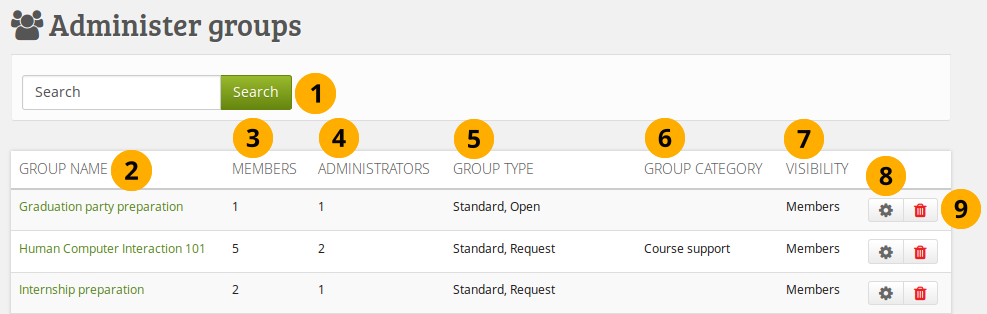
グループを管理する
- 名称またはカテゴリでグループを検索します。
- グループ名: テーブルはグループ名に従ってアルファベット順に並べ替えられます。グループ名はグループホームページに簡単にアクセスできるようリンクされます。
- メンバー: それぞれのグループのグループメンバー数です。
- 管理者: グループあたりのグループ管理者数です。
- グループタイプ: ユーザがどのようにしてこのグループに参加できるかに関する概要です。
- 標準: グループはメンバーと管理者で構成されます。
- コース: グループは、メンバー、チュータ、および管理者で構成されます。
- オープン: 管理者の承認なしで誰でもグループに参加できます。
- リクエスト: ユーザはグループに参加するために依頼することができます。管理者は通知を受け取ります。
- 制御されている: ユーザはグループを残すことができません。管理者だけがそれらを削除することができます。これはコースグループに最もよく適しています。
- グループカテゴリ: このグループに関連するグループカテゴリを表示します。
- 可視性: このグループにアクセスできる人の概要です - メンバーまたはパブリック。
- グループクオータを変更する または グループ管理者を追加または削除する には 管理 ボタン をクリックします。
- グループを削除するには、削除 ボタン をクリックします。
警告
あなたがグループを削除する場合、フォーラム投稿、ファイルおよびページを含むコンテンツすべてが完全に削除され、リストアすることができないようになります。
9.4.1.1. グループファイルクオータ¶
あなたは プラグイン で グループのデフォルトファイルクオータを設定する ことができます。これにより、あなたはそれぞれのグループが利用できるファイルスペースを制限することができます。ここであなたは1グループだけのファイルクオータを更新することができます。
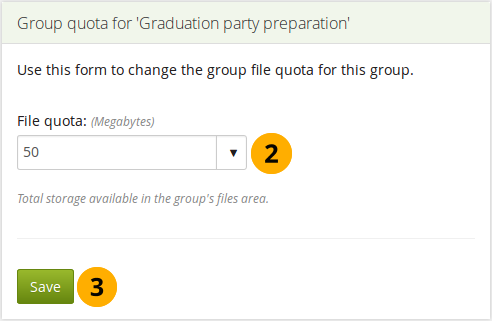
グループファイルクオータを変更する
- グループを管理する ページのグループの隣で 管理 ボタン をクリックします。
- ファイルクオータ: このグループが使用できるファイルクオータを変更します。
- あなたの変更を保存するには 保存 ボタンをクリックします。
9.4.1.2. 管理者を追加または削除する¶
グループ管理 ページ内のグループの隣にある 管理 ボタン をクリックすることにより、グループに管理者を追加または削除します。
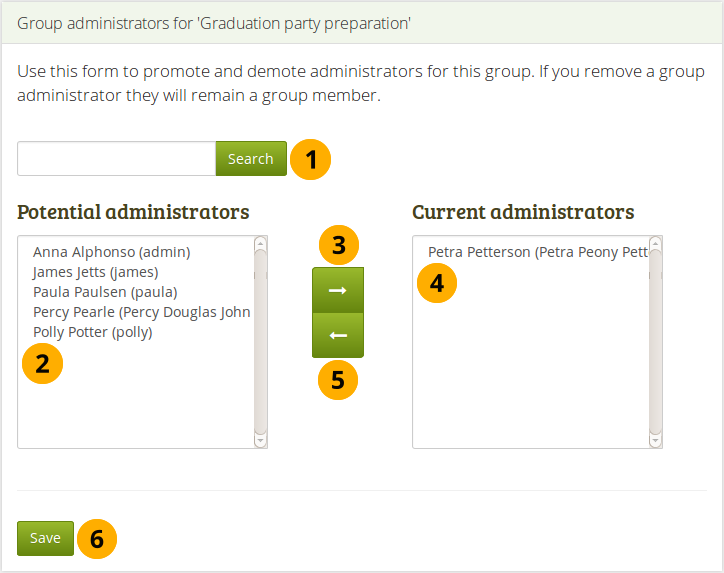
グループ管理者を追加または削除する
- 検索: サイトにユーザが多すぎて、必要なユーザが表示されない場合は、ここで検索できます。
- 潜在的管理者: あなたがグループ管理者にしたいユーザを選択します。あなたは
CtrlおよびShiftキーを同時に押しながらクリックすることで、複数のユーザを選択することができます。 - 右矢印 ボタン をクリックすることにより、潜在的なグループ管理者を右サイドの 「現在の管理者」 に追加します。
- 現在の管理者: あなたが間違って既存のグループ管理者を追加したり、グループ管理者を追加してしまった場合、ユーザ名をクリックすることにより右側のリストからユーザを削除することができます。
- 左矢印 ボタン をクリックします、リストからユーザが削除されます。
- あなたがグループ管理者にしたいすべてのメンバーを選択するとき、保存 ボタンをクリックします。
注釈
あなたは名前をダブルクリックして、別のサイドに移動することもできます。
9.4.2. グループカテゴリ¶
管理 → グループ → グループカテゴリ
注釈
グループカテゴリ はサイト管理者だけアクセスすることができます。
グループカテゴリを使用すると、マイグループ および グループを探す ページでグループを簡単にフィルタリングできます。グループ管理者は、カテゴリが有効な場合、常に一つのグループカテゴリをグループに割り当てることができます。
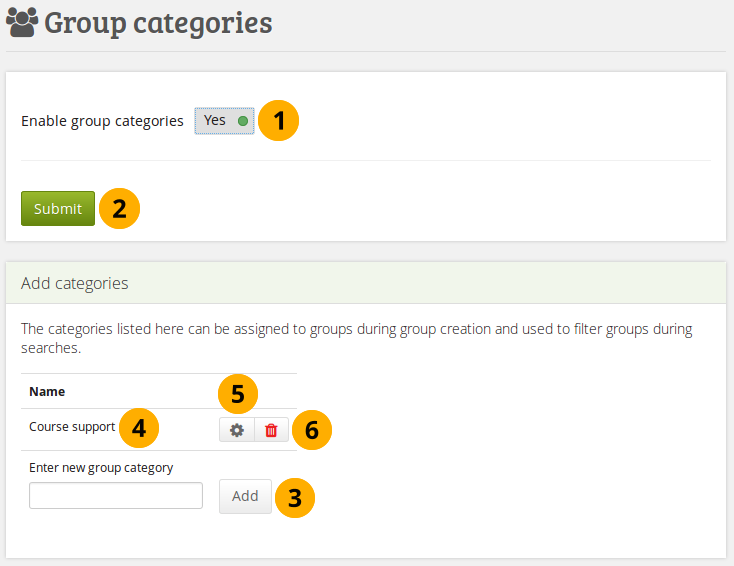
グループカテゴリを管理する
- グループカテゴリを有効にする: 「Yes」 に切り替えて、サイト全体のグループカテゴリを有効にします。
- あなたの選択を保存するには 送信 ボタンをクリックします。
- 名称を入力して 追加 ボタンをクリックすることにより新しいグループカテゴリを作成することができます。
- 名称: 既存のグループカテゴリが一覧表示されます。
- 編集 ボタンをクリックすることにより、グループカテゴリを編集します。更新 ボタンをクリックすることにより、名称を変更します。あなたが操作を中止したい場合、キャンセル ボタンをクリックします。
- このグループカテゴリを完全に削除するには、 削除 ボタン をクリックします。
注釈
グループカテゴリは階層的(hierarchical)ではなくサイトの誰でも使用することができます。この機能が有効にされている場合、グループを作成したすべてのユーザはグループカテゴリを割り当てることができます。
9.4.3. アーカイブされた提出¶
管理 → グループ → アーカイブされた提出
この機能は実験的です。
グループ管理者またはチュータが、提出されたページのアーカイブを許可するグループ内のポートフォリオをリリースすると、これらの投稿がここに表示され、簡単にダウンロードできます。また、サーバから直接一括ダウンロードするために、中央のサーバに配置されています。
参考
この機能を使用するには、cron を実行する必要があります。
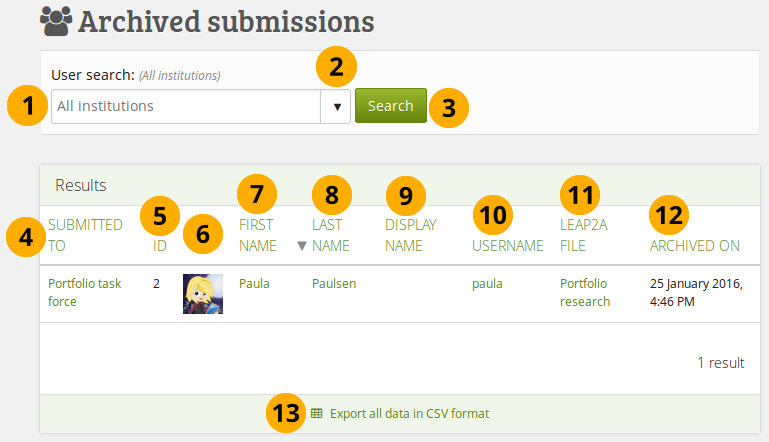
アーカイブされた投稿をレビューする
検索: 検索語を入力します。フィールドのデフォルトのテキストは、検索を実行するインスティテューションのコンテキストを示しています。検索フィールドに検索する名前、表示名、ユーザ名、電子メールアドレス、またはその一部を入力します。厳密検索をオンにした場合は、部分的なものではなく、正しい名前または電子メールアドレスを入力する必要があります。
ドロップダウン矢印を使用して、ユーザを検索する単一のインスティテューションを選択します。
あなたの検索を始めるために、検索 ボタンをクリックします。
提出先: この列には、特定のページまたはコレクションが送信されたグループが表示されます。あなたはそれに直接行くためにグループ名をクリックすることができます。グループが削除された場合、依頼は依然として利用可能ですが、グループ名はもうリンクされません。削除日が表示されます。
ID: CSVファイルとしてデータをダウンロードするときに簡単にアクセスできるように、サーバ上のアーカイブファイルのID。
ユーザのプロファイル画像が表示されます。
名: ユーザの名(first name)を表示します。これは結果をソートするためのデフォルトの列です。
注釈
テーブルの別の見出しをクリックすると、テーブルが別々にソートされます。
姓: ユーザの姓(last name)を表示します。
表示名: ユーザの表示名を表示します。
ユーザ名: ユーザ名をクリックすると、プロファイルページではなくユーザの管理設定ページが表示され、他の名前と同じように表示されます。
Leap2Aファイル: アーカイブされたものの簡単な説明。
アーカイブされた: アーカイブが作成された日時。
アーカイブされた提出に関するデータをダウンロードするには、すべてのデータをCSV形式でエクスポートする リンクをクリックします。CSVファイルには、次の情報が含まれています:
ユーザ名
名
姓
表示名
Eメールアドレス
ポートフォリオが提出されグループ名
ID
提出されたポートフォリオのタイトル
アーカイブが格納されているディスクへのパス
注釈
すべての提出物は、サーバのMaharaデータディレクトリの 「submission」 #%』()フォルダに保存されます。それから、各ユーザはサブディレクトリを持ち、そこにはこのユーザのすべての提出物が入っています。
ファイル名
アーカイブが作成された時刻
9.4.4. CSVでグループを追加および更新する¶
管理 → グループ → CSVでグループを追加する
注釈
サイトおよびインスティテューション管理者はCSVファイルでグループを追加および更新することができます。
CSVファイルによって基本情報をアップロードすることにより、あなたは一度に複数グループを作成することができます。
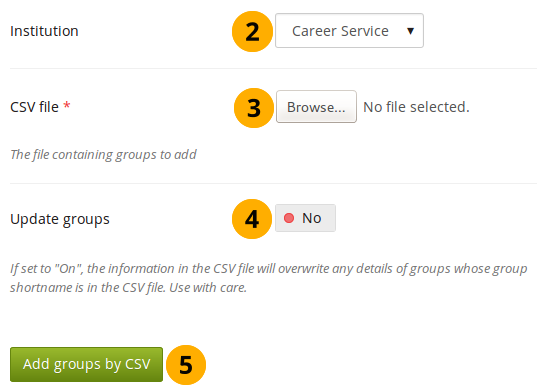
CSVでグループを追加および更新する
最低でもフィールド
shortname,displayname,rolesを含むCSVファイルを作成します。注釈
Mahara は、カンマの代わりにセミコロンをセパレータとして持つCSVファイルも受け入れます。
インスティテューション: あなたがグループを作成したいインスティテューションを選択します。これにはインスティテューション管理者がお互いのグループをオーバーライドできないようにするための内部的な管理だけの目的があります。
CSVファイル: あなたのコンピュータからグループを含むCSVファイルを選択します。
グループを更新する: すでに存在するグループを更新する場合は、 「Yes」 に切り替えます。
変更するには CSVでグループを追加する ボタンをクリックします。
指定可能なすべてのフィールドの完全なリストを次に示します:
allowarchives: グループに提出されたポートフォリオを 自動的にアーカイブ できるようにするかどうかを決定します。
注釈
このオプションは、submitpages も許可する場合にだけ機能します。
controlled: グループ管理者は、同意なしにグループにユーザを追加することができ、メンバーはグループから離脱することはできません。
description: このグループの目的についての簡単な説明。
displayname: サイトの周りに表示されるグループ名。
editroles: グループが所有するコンテンツの作成と編集を許可するロールを選択できます。あなたのグループにメンバーと管理者だけが含まれている場合、 「グループ管理者」 と 「メンバー以外の誰でも」 は同じです。これらの編集権限は、新しいグループファイルにもデフォルトで使用されます。権限は、グループファイルエリアの個々のファイルで変更できます。
- all: グループ内の全員
- notmembers: チュータおよび管理者の存在するコースグループのメンバーを除く全員
- admin: グループ管理者だけ
hidden: グループの検索ページでこのグループを表示しないことを選択します。
hidemembers: 非メンバーからグループメンバーを非表示にすることを選択します。
hidemembersfrommembers: グループ管理者以外のすべてのグループメンバーを非表示にすることを選択します。
invitefriends: グループメンバーがグループに自分のフレンドを招待できるようにするかどうかを選択します。
open: ユーザがグループ管理者からの承認を得ずにグループに参加できるようにします。
public: ログインしていないユーザにフォーラムを含むこのグループを表示できるようにします。
quota: グループファイルのクォータを定義します。
request: ユーザがグループ管理者にメンバーシップ要求を送信できるようにします。
roles: course (コース)またはstandard(標準)グループを選択します。これらのグループタイプのロールは次のとおりです:
- コース: メンバー、チュータ、管理者
- standard: メンバー、管理者
shortname: これは、データベース内のこのグループを識別するために使用される名前です。これは一つの単語でなければなりません。CSVでメンバーを追加または更新する ときにグループを識別するためにも使用されます。
submitpages: このグループにページとコレクションを提出することを許可するかどうかを選択します。コースグループを作成すると、この設定が自動的に選択されます。
suggestfriends: グループメンバーがフレンドにこのグループに参加することを勧めるように許可します。
usersautoadded: サイトの新規ユーザをすべてグループに自動的に追加するように選択します。
注釈
Yes / No 値が必要なフィールドの場合は、CSVファイルに数値を入力する必要があります:
- No = 0
- Yes = 1

グループアップロードのサンプルCSVファイル
あなたのCSVファイルをスプレッドシートソフトウェアではないテキストエディタで表示する場合、上記例はこのようになります:
"shortname","displayname","roles","usersautoadded","public","hidemembersfrommembers""public","Public group","standard",0,1,1"course","Course group","course",1,0,0警告
Do not delete the CSV file if you intend to make changes to your groups in bulk or if you want to add group members in bulk to these groups. There is no easy way to retrieve the group shortname unless you consult the database on the backend of Mahara.
9.4.5. CSVでグループメンバーを更新する¶
管理 → グループ → CSVでグループメンバーを更新する
注釈
サイトおよびインスティテューション管理者はCSVファイルでグループメンバーを追加および更新することができます。
あなたは自分で作成したグループのメンバーをCSVファイル<groups_csv_add>を使用して簡単に更新することができます。
注釈
Mahara は、カンマの代わりにセミコロンをセパレータとして持つCSVファイルも受け入れます。
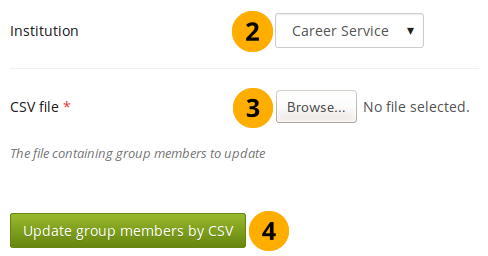
CSVでグループメンバーを更新する
Create a CSV file that contains the following fields:
shortname,username,rolein the first row. The shortname is the group shortname that you used to set up the group. Add the users that should become members of these groups. You can check their usernames on the User search page.インスティテューション: グループが作成されるインスティテューションを選択します。
注釈
あなたがCSVで作成したグループが属するインスティテューションのグループメンバーシップだけCSVで更新することができます。他のすべてのユーザは手動で追加する必要があります。
CSVファイル: あなたのコンピュータからグループにマップするグループメンバーを含むCSVファイルを選択します。
あなたが指定したグループメンバーを追加または削除するには、グループメンバーをCSVで更新する ボタンをクリックします。
警告
CSVファイルを使用して更新するメンバを持つグループに手動でユーザを追加すると、グループメンバーシップを更新するときにこれらのユーザがそのグループから削除され、CSVファイルにリストされません。したがって、手動でユーザを追加した後は注意してください。
少なくとも1名の管理者を常にグループ内に残します。
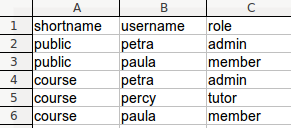
グループメンバーシップを更新するサンプルCSVファイル
あなたのCSVファイルをスプレッドシートソフトウェアではないテキストエディタで表示する場合、上記例はこのようになります:
"shortname","username","role""public","petra","admin""public","paula","member""course","petra","admin""course","percy","tutor""course","paula","member"注釈
あなたが多くのグループを持ち、簡単に全体を見失ってしまう場合、グループごとに一つのCSVファイルを作成します。